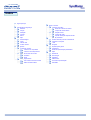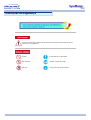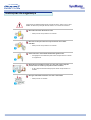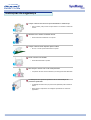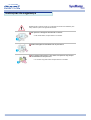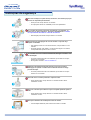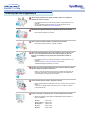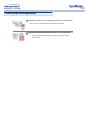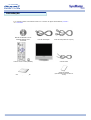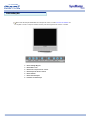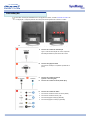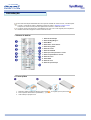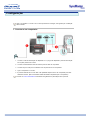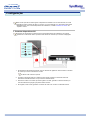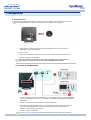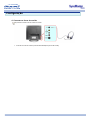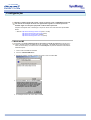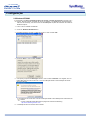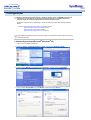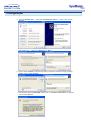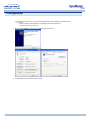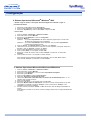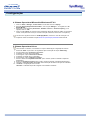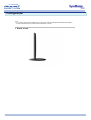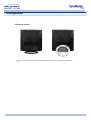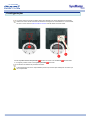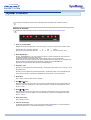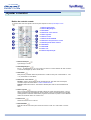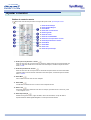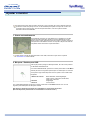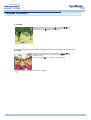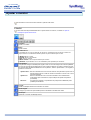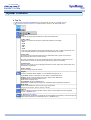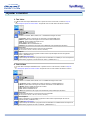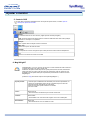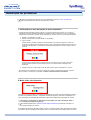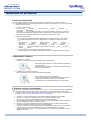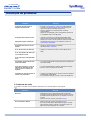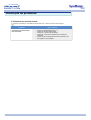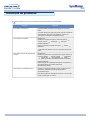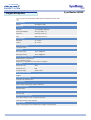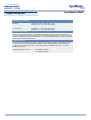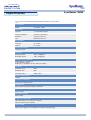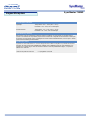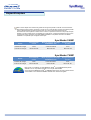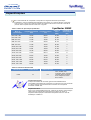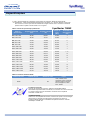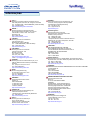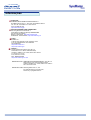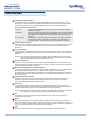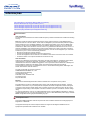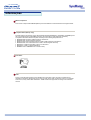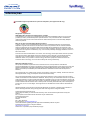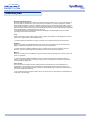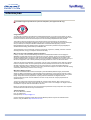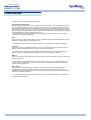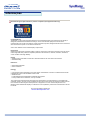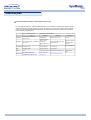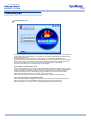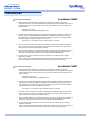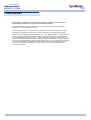SyncMaster 510MP / 710MP

Índice
Página principal
Instroduções de segurança
Símbolos
Energia
Instalação
Limpeza
Outros
Introdução
Desembalagem
Frente
Parte de trás
Controle remoto
Configuracao
Conexão do monitor
Conectar a um computador
Conectar a outros dispositivos
Instalação do driver de monitor
Automática
Manual
Configuração básica
Dobrar a base / Remover a base
Instalar uma base VESA
Ajustar o monitor
Controles do usuário
Botões de controle do usuário
Funções de acesso direto
Apresentação na tela
Funções de OSD
Clips de animação de ajuste da tela
Resolução de problemas
Verificar antes de procurar a assistência
Problemas e soluções
P & R
Especificações
Especificações gerais
PowerSaver
Modos de apresentação predefinidos
Informação
Assistência
Terminologia
Regulatory
Natural Color
Para melhor apresentação
Autoridade

Instruções de segurança
O não cumprimento das indicações que acompanham este símbolo pode resultar em danos
corporais ou a o equipamento.
Proibido É importante ler e compreender
Não desmontar Desligar o plugue da tomada
Não tocar Aterrar para evitar choque eléctrico

Instruções de segurança
Quando não for utilizado durante largos períodos de tempo, defina o seu PC para
DPMS. Se utiliza uma protecção de ecrã, defina-o com o modo de ecrã activo.
Não utilize uma ficha danificada ou solta.
z Pode provocar choque eléctrico ou incêndio.
Não retire a ficha pelo cabo nem toque na mesma com as mãos
molhadas.
z
Pode provocar choque eléctrico ou incêndio.
Utilize uma ficha e uma tomada devidamente ligadas à terra.
z Uma ligação de terra deficiente pode causar choque eléctrico ou danos
no equipamento.
Não dobre excessivamente a ficha ou o cabo nem coloque objectos
pesados sobre os mesmos, pois poderá resultar em danos.
z O não cumprimento desta instrução pode causar choque eléctrico ou
incêndio.
Não ligue demasiadas extensões ou fichas a uma tomada.
z Pode provocar um incêndio.

Instruções de segurança
Coloque o monitor num local com pouca humidade e o mínimo de pó.
z Caso contrário, pode provocar choque eléctrico ou incêndio no interior do
monitor.
Não deixe cair o monitor ao mudá-lo de local.
z Pode causar danos materiais ou corporais.
Coloque o monitor numa superfície plana e estável.
z Se cair, o monitor pode causar lesões corporais.
Pouse o monitor com cuidado.
z Pode estar danificado ou partido.
Não coloque o monitor com o ecrã virado para baixo.
z A superfície do tubo de raios catódicos (TFT-LCD) pode estar danificada.
A instalação de um suporte de parede tem de ser efectuada por um
profissional qualificado.
z A instalação levada a cabo por pessoal não qualificado pode resultar em
lesões.
z Utilize sempre o dispositivo de montagem especificado no manual do
proprietário.

Instruções de segurança
Quando limpar a caixa do monitor ou a superfície do tubo de raios catódicos (TFT-
LCD), utilize um pano macio ligeiramente húmido.
Não pulverize o detergente directamente no monitor.
z Pode causar danos, choque eléctrico ou incêndio.
Utilize o detergente recomendado com um pano macio.
Se o conector entre a ficha e o pino estiver com poeira ou sujo, limpe-o
correctamente com um pano seco.
z Um conector sujo pode causar choque eléctrico ou incêndio.

Instruções de segurança
Não retire a tampa (ou a parte de trás). No interior, não existem peças que
possam ser reparadas pelo utilizador.
z Pode provocar choque eléctrico ou incêndio.
z As reparações devem ser realizadas por técnicos qualificados.
Se o monitor não estiver a funcionar normalmente - em particular, se
emitir sons ou odores estranhos - desligue-o imediatamente e contacte
um representante autorizado ou centro de assistência.
z Esta situação pode causar choque eléctrico ou incêndio.
Não permita que água pingue em cima do monitor ou que este seja
exposto a humidade.
z
Isso poderá provocar um mau funcionamento, choque eléctrico ou um
incêndio.
z
De modo especial, evite utilizar o monitor perto de água ou no exterior,
onde poderá estar exposto a neve ou chuva.
Se o monitor cair ou se a caixa ficar danificada, desligue o monitor e o fio
de alimentação.
z O monitor poderá funcionar incorrectamente, provocando um choque
eléctrico ou um incêndio.
z Em seguida, contacte o centro de assistência.
Mantenha a alimentação desligada quando ocorrerem trovoadas e
relâmpagos ou quando o monitor não for utilizado durante um longo
período de tempo.
z O monitor poderá funcionar incorrectamente, provocando um choque
eléctrico ou um incêndio.
Não tente mover o monitor puxando o respectivo cabo.
z Pode causar avaria, choque eléctrico ou incêndio devido a danos
resultantes no cabo.
Não mova o monitor para a direita ou para a esquerda puxando apenas o
cabo.
z Pode causar avaria, choque eléctrico ou incêndio devido a danos
resultantes no cabo.
Não tape as aberturas de ventilação da caixa do monitor.
z Uma ventilação deficiente pode causar uma avaria ou incêndio.

Instruções de segurança
Não coloque recipientes com água, produtos químicos ou pequenos
objectos de metal no monitor.
z Isso poderá provocar um mau funcionamento, choque eléctrico ou um
incêndio.
z Se uma substância estranha entrar no monitor, desligue o fio de
alimentação e contacte o centro de assistência.
Não utilize nem guarde substâncias inflamáveis próximo do monitor.
z Pode causar explosão ou incêndio.
Nunca insira um objecto metálico nas aberturas do monitor.
z Pode causar choque eléctrico, incêndio ou lesão.
Não insira objectos de metal, tais como utensílios, arame ou brocas ou
itens que se incendeiem facilmente, tais como pedaços de papel ou
fósforos, na ventilação ou nas portas dos auscultadores ou A/V no
monitor.
z Isso poderá provocar um mau funcionamento, choque eléctrico ou um
incêndio.
z Contacte sempre o centro de assistência se entrarem
substâncias/objectos estranhos no monitor.
Se olhar para um ecrã fixo durante um longo período de tempo, poderão
aparecer imagens residuais ou manchas.
z Altere o modo para poupança de energia ou defina uma protecção de
ecrã para uma imagem em movimento quando tem de se afastar do
monitor durante um longo período de tempo.
Tenha cuidado quando ajustar o ângulo do suporte.
z
Aplicar demasiada força pode fazer com que o monitor caia, provocando
lesões.
z
A sua mão ou dedos podem ficar presos entre o monitor e o suporte,
provocando lesões.
Ajusta a resolução e frequência para os níveis adequados ao modelo.
z Níveis de resolução e de frequência inadequados podem danificar a
visão do utilizador.
Ecrã 15 - 1024 x 768
Ecrã
17,18 e 19
- 1280 x 1024
Ecrã largo 17 - 1280 X 768
Ecrã 21 - 1600 x 1200
Ecrã 24 - 1920 x 1200

Instruções de segurança
Mantenha o volume num nível adequado quando utilizar os auscultadores.
z
Níveis de volume demasiado altos podem danificar a audição.
Mantenha uma distância adequada entre os olhos e o ecrã do monitor.
z Sentar-se regularmente demasiado perto do monitor pode provocar
danos na visão.

Introdução
Verificar se todos os itens abaixo vieram com o monitor. Se algum estiver faltando, procurar o
revendedor.
Manual de utilizador e CD de
instalação Natural Color /
controlador
Cabo de alimentação Cabo de sinal (D-Sub de 15 pinos)
MonitorControlo remoto / Pilhas (CR2025) Cabo de áudio
Guia de Rápida Instalação
Cartão de garantia
(não está disponível em todos os
locais)

Introdução
Para obter informações detalhadas sobre funções do monitor, consulte Controlos do utilizador em
^Ajustar o monitor" O aspecto frontal do monitor pode variar ligeiramente conforme o modelo.
1. Botão de modo SOURCE
2. Botão de MagicBright™
3. Botão SAIR / Auto
4. Botão Para cima-para baixo / Canais
5. Botão Esquerda-direita / Volume
6. Botão de Menu
7. Botão de Alimentação
8. Indicador de Alimentação

Introdução
Para obter informações detalhadas sobre as ligações dos cabos, consultar Conexão do monitor em
“Configuração”. O aspecto posterior do monitor pode variar ligeiramente conforme o modelo.
Remova a tampa para ligar os cabos. (Puxe a peça de ligação para remover a tampa.)
A. Terminal de conexão de alimentação
Ligue o cabo de alimentação do monitor à porta de
alimentação situada na parte de trás do monitor.
B. Terminal de ligação de Sinal
Terminal de conexãp ao computador (D-
SUB de 15
pinos)
C. Terminal de conexão da antena
(quando a TV está ligada)
D. Terminal de conexão de áudio (Audio (ST))
E. Terminal de conexão de áudio
1. Terminal de conexão de fones de ouvido (Saída)
2. Terminal de conexão de audio (L,R)
3. Terminal de ligação Video(V2) (Entrada)
4. Terminal de ligação S-Video(V1) (Entrada)

Introdução
Para obter informações detalhadas sobre as funções da unidade de controle remoto, consultar Ajustar
o monitor > Controles do usuário > Botões de controle do usuário > Botões do controle remoto.
O aspecto do controle remoto pode variar ligeiramente conforme o modelo do monitor.
O controle remoto pode funcionar a uma distância entre 7cm a 10m e até 30 graus para a esquerda e
direita do sensor de recepção do controle remoto do monitor.
1. Nomes de botões
1. Botão de alimentação
2. Botão de MagicBright™
3. Botão Mudo
4. Botão Auto / Canal anterior
5. Botão de legendas
6. Botão de canais
7. Botão de SOURCE
8. Botão para cima-para baixo / Canais
9. Botão esquerda-direita / Volume
10. Botão de menu
11. Botão SAIR
12. Botão de +100
13. Botão de apresentação
2. Trocar pilhas
1. Para abrir, deslize a patilha do tabuleiro para a direita e, em seguida, puxe-a para a frente .
2. Inserir as pilhas observando as polaridades (+, -) corretas.
3. Voltar a tampa à posição inicial.

Configuração
Ligar o computador e o monitor. Se o monitor apresentar uma imagem, isto significa que a instalação
está concluída.
1. Conectar a um computador
1. Conectar o cabo de alimentação ao adaptador CC e o plugue do adaptador à porta de alimentação
DC na parte posterior do monitor.
2. Conectar a extremidade do cabo de sinais à porta de vídeo do computador.
3. Conectar aqui um cabo para a entrada do som da placa de som do computador.
4. Ligar o computador e o monitor.
5. É possível desfrutar de um som nítido e de qualidade da placa de som do computador pelos alto-
falantes do monitor. (Não é necessário instalar alto-falantes separados para o computador.)
Procurar um centro de assistência local da Samsung Electronics para adquirir itens opcionais.

Configuração
Este monitor permite ao usuário ligá-lo a dispositivos de entrada como um leitor de DVD, um VCR
[gravador de vídeo], câmera de vídeo ou um DTV ou TV sem desligar o PC. Para obter informações
detalhadas sobre como conectar dispositivos de entrada AV, consultar Controles do usuário em
“Ajustar o monitor”.
1. Conectar dispositivos AV
O monitor tem terminais de conexão AV para conectar dispositivos de entrada AV como DVDs,
gravadores ou câmeras de vídeo. É possível obter sinais AV contanto que o monitor esteja ligado.
1. Os dispositivos de entrada como DVD, VCR ou câmeras são ligados ao terminal Video ou S-Video
do monitor por meio do cabo RCA ou S-VHS.
O cabo S-VHS ou RCA é opcional.
2. Conectar os terminais Áudio (L) e Áudio (R) de um DVD, gravador ou câmera de vídeo aos
terminais de entrada de áudio L e R por meio dos cabos de áudio.
3. Selecionar o Vídeo ou S-Vídeo que estiver ligado a um DVD, gravador ou câmera de vídeo por
meio do botão Source [Origem] na parte frontal do monitor.
4. Em seguida, iniciar o DVD, gravador ou câmera de vídeo com um disco ou fita DVD inserido.

1. Ligar a antena ou a caixa de cabos à caixa de sintonização de TV por meio do terminal
“ANTENNA” na caixa de sintonização.
2. Ligar o monitor.
3. Seleccione TV utilizando o botão Source [Fonte] entre os botões de ajuste de sinal externo.
4. Selecionar o canal de TV desejado.
Como este produto foi concebido para só receber sinais NTSC, não será possível ver
programas de TV em países onde os sinais PAL ou SECAM sejam utilizados.
3. Conectar a um Macintosh
1. Conectar o cabo de alimentação ao adaptador CC e, em seguida, conectar o plugue do adaptador
à porta de alimentação DC do monitor. (A voltagem é automaticamente ajustada pelo adaptador de
alimentação.)
2. Conectar o cabo de sinal à porta D-SUB do computador Macintosh.
3. Para modelos mais antigos da Macintosh, será preciso ajustar o interruptor DIP de controle de
resolução do adaptador Macintosh (opcional), consultando a tabela de configuração de
interruptores apresentada na parte traseira.
4. Conectar o monitor ao Macintosh.
Configuração
2. Conectar a TV
Pode ver programas de televisão no monitor se este estiver ligado a uma antena ou cabo CATV sem
ter de instalar hardware ou software de recepção de TV em separado no computador.
Procurar um centro de assistência local da Samsung Electronics para adquirir itens opcionais.

Configuração
4. Conectar os fones de ouvido
É possível conectar fones de ouvido ao monitor.
1. Conectar os fones de ouvido à porta de saída Headphone [Fones de ouvido].

Configuração
Quando o sistema operacional solicitar o driver do monitor, inserir o CD-ROM fornecido com
este monitor. A instalação do driver varia ligeiramente segundo o o sistema operacional
utilizado. Seguir as instruções apropriadas a cada sistema operacional.
Preparar um disquete vazio e descarregar o arquivo do driver de um dos Web sites apresentados
abaixo.
z
Web site:
http://www.samsung-monitor.com/ (todo o mundo)
http://www.samsungusa.com/monitor/ (EUA)
http://www.sec.co.kr/monitor/ (Coréia)
http://www.samsungmonitor.com.cn/ (China)
1. Windows ME
Consultar o CD-ROM "Instalação do driver do monitor e manual de instruções" fornecido com o
monitor. Quando inserido na unidade de CD do computador, o CD-ROM abre-se automaticamente.
Caso isto não aconteça, clicar duas vezes em monsetup.exe na pasta da unidade de CD -ROM do
Windows Explorer.
1. Inserir o CD na unidade do CD-ROM.
2. Clicar em "Windows ME Driver".
3. Na lista de modelos, escolher o modelo do monitor e clicar no botão "OK".
4. Na janela "Aviso", clicar no botão "Instalar".
5. A instalação do driver de monitor está concluída.

Configuração
monitor. Quando inserido na unidade de CD do computador, o CD-ROM abre-se automaticamente.
Caso isto não aconteça, clicar duas vezes em monsetup.exe na pasta da unidade de CD -ROM do
Windows Explorer.
1. Inserir o CD na unidade do CD-ROM.
2. Clicar em "Windows XP/2000 Driver".".
3. Na lista de modelos, escolher o modelo do monitor e clicar no botão "OK".
4. Na janela "Aviso", clicar no botão "Instalar".
5. Caso apareça a janela de "Mensagem" abaixo, clicar no botão "Continuar". Em seguida, clicar no
botão "OK". Este driver de monitor tem o selo de certificação da MS e esta instalação não causa
danos ao sistema.
6. A instalação do driver de monitor está concluída.
Este driver de monitor tem o selo de certificação da MS e esta instalação não causa danos ao
sistema.
* O driver certificado estará disponível na página de monitores da Samsung.
http://www.samsung-monitor.com/
2. Windows XP/2000
Consultar o CD-ROM "Instalação do driver do monitor e manual de instruções" fornecido com o

Configuração
Quando o sistema operacional solicitar o driver do monitor, inserir o CD-ROM fornecido com
este monitor. A instalação do driver varia ligeiramente segundo o o sistema operacional
utilizado. Seguir as instruções apropriadas a cada sistema operacional.
Preparar um disquete vazio e descarregar o arquivo do driver de um dos Web sites apresentados
abaixo.
z
Web site:
http://www.samsung-monitor.com/ (todo o mundo)
http://www.samsungusa.com/monitor/ (EUA)
http://www.sec.co.kr/monitor/ (Coréia)
http://www.samsungmonitor.com.cn/ (China)
Para instalar manualmente o driver de monitor, seguir os procedimentos abaixo depois de verificar o
sistema operacional.
1. Sistema Operacional Microsoft
®
Windows
®
XP
1. Inserir o CD na unidade do CD-ROM.
2. Clicar em "Iniciar" - "Painel de controle", e depois clicar no ícone "Aspecto e temas".
3. Clicar no ícone "Monitor" e selecionar a guia "Definições". Depois, clicar em "Avançadas…".
4. Clicar no botão "Propriedades" da guia "Monitor" e selecionar a guia "Driver".
A página está carregando...
A página está carregando...
A página está carregando...
A página está carregando...
A página está carregando...
A página está carregando...
A página está carregando...
A página está carregando...
A página está carregando...
A página está carregando...
A página está carregando...
A página está carregando...
A página está carregando...
A página está carregando...
A página está carregando...
A página está carregando...
A página está carregando...
A página está carregando...
A página está carregando...
A página está carregando...
A página está carregando...
A página está carregando...
A página está carregando...
A página está carregando...
A página está carregando...
A página está carregando...
A página está carregando...
A página está carregando...
A página está carregando...
A página está carregando...
A página está carregando...
A página está carregando...
A página está carregando...
A página está carregando...
A página está carregando...
A página está carregando...
A página está carregando...
A página está carregando...
A página está carregando...
A página está carregando...
A página está carregando...
A página está carregando...
A página está carregando...
-
 1
1
-
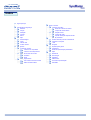 2
2
-
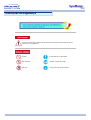 3
3
-
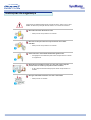 4
4
-
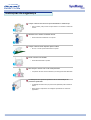 5
5
-
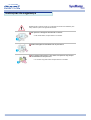 6
6
-
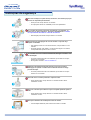 7
7
-
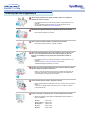 8
8
-
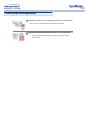 9
9
-
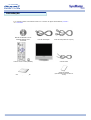 10
10
-
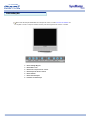 11
11
-
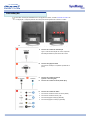 12
12
-
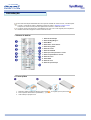 13
13
-
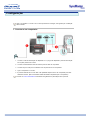 14
14
-
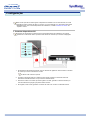 15
15
-
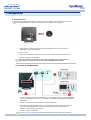 16
16
-
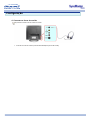 17
17
-
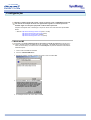 18
18
-
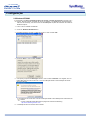 19
19
-
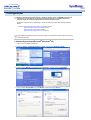 20
20
-
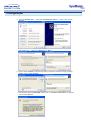 21
21
-
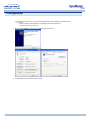 22
22
-
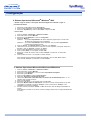 23
23
-
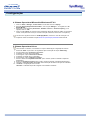 24
24
-
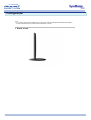 25
25
-
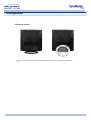 26
26
-
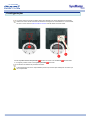 27
27
-
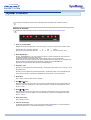 28
28
-
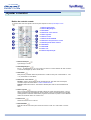 29
29
-
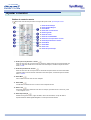 30
30
-
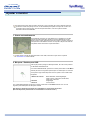 31
31
-
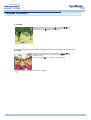 32
32
-
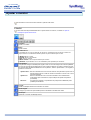 33
33
-
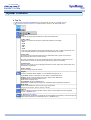 34
34
-
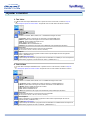 35
35
-
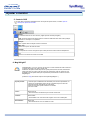 36
36
-
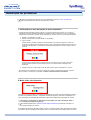 37
37
-
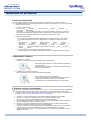 38
38
-
 39
39
-
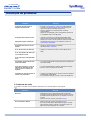 40
40
-
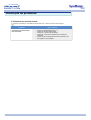 41
41
-
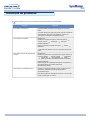 42
42
-
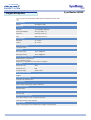 43
43
-
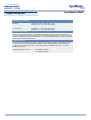 44
44
-
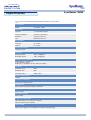 45
45
-
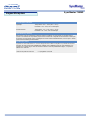 46
46
-
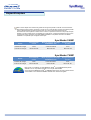 47
47
-
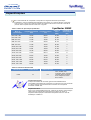 48
48
-
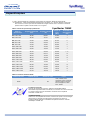 49
49
-
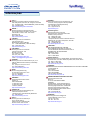 50
50
-
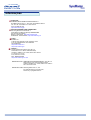 51
51
-
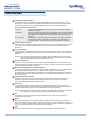 52
52
-
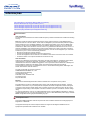 53
53
-
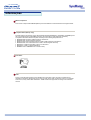 54
54
-
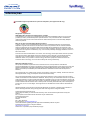 55
55
-
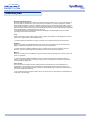 56
56
-
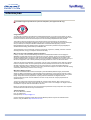 57
57
-
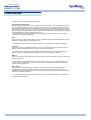 58
58
-
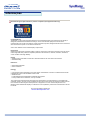 59
59
-
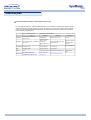 60
60
-
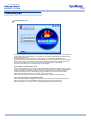 61
61
-
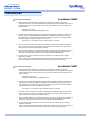 62
62
-
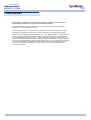 63
63
Artigos relacionados
-
Samsung 930MP Manual do usuário
-
Samsung 730MP Manual do usuário
-
Samsung 730MW Manual do proprietário
-
Samsung 931MP Manual do usuário
-
Samsung 931MP Manual do usuário
-
Samsung 242MP Manual do usuário
-
Samsung 710MP Manual do usuário
-
Samsung 940MG Manual do usuário
-
Samsung 225MD Manual do usuário
-
Samsung 225MW Manual do usuário